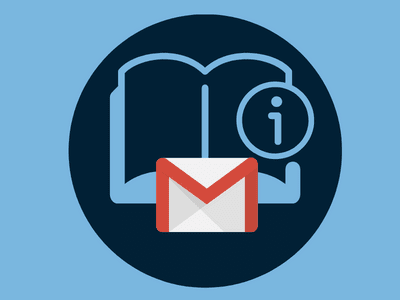Med en Gmail-konto får du tilgang til en rekke tjenester som Google Disk, Google Kalender, Google Keep og mye mer.
La oss se på hvordan du kan opprette e-post med en Gmail-konto, og få mest ut av denne!
Vi setter i gang:
Hva er Gmail?
Gmail er en gratis e-posttjeneste som tilbys av Google.
Den har blitt en av de mest populære e-posttjenestene på grunn av sitt brukervennlige grensesnitt, sikkerhet og pålitelighet.
I tillegg til å sende og motta e-poster, kan du også bruke Gmail til å organisere timeplanen din, lagre og dele filer og kommunisere med venner og familie, ved hjelp av Google Chat.
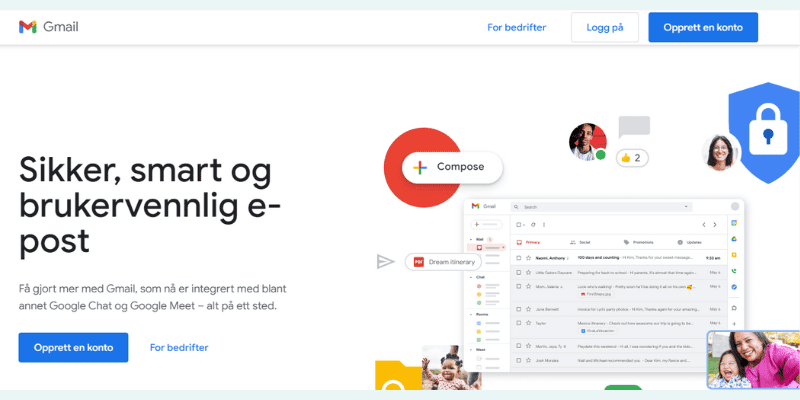
Slik oppretter du en Gmail-konto [Steg for Steg]
Trinn 1: Gå til Gmail sin nettside
For å opprette en Gmail-konto må du først besøke Gmail-nettstedet. Du kan gjøre dette ved å skrive inn «gmail.com» i nettleserens adressefelt og trykke Enter.
Trinn 2: Klikk på «Opprett konto»
Når du har lastet inn Gmail-nettstedet, vil du se en blå knapp som sier "Opprett konto". Klikk på denne knappen for å starte prosessen med å opprette en Gmail-konto.
Trinn 3: Fyll ut registreringsskjemaet
Ved å klikke på «Opprett konto», vil du bli tatt til et registreringsskjema. Du må fylle ut feltene med informasjonen din, inkludert navn, fødselsdato, kjønn og telefonnummer.
Trinn 4: Fyll ut registreringsskjemaet
Når du har fylt ut registreringsskjemaet, vil du bli bedt om å velge et brukernavn og passord.
Trinn 5: Fullfør registreringen
Når du har valgt et brukernavn og passord, må du bekrefte at du ikke er en robot. Deretter må du klikke på «Neste» for å fullføre registreringen din.
Trinn 6: Bekreft e-postadressen din
Ved fullført registreringen, vil Google sende en bekreftelsesmelding til den e-postadressen du oppga under registreringen.
Du må åpne meldingen og klikke på bekreftelseslenken for å bekrefte e-postadressen din.
Fordeler med Gmail
En av de største fordelene med Gmail er at du får 15 GB gratis lagringsplass. Dette er mer enn nok til å lagre alle viktige e-postmeldinger om du ønsker å opprette Gmail.
Du kan også kjøpe ekstra lagringsplass eller velge en av Google Workspace (Tidligere G-Suite) hvis du har behov for mer lagringsplass.
Gmail har en ren og organisert layout som grupperer e-postmeldinger etter emnelinje. Når du mottar et svar på en melding, vises alle tidligere relaterte meldinger i en sammenleggbar vertikal tråd. Dette gjør det enkelt å se hele samtalen og gjennomgå tidligere diskusjoner.
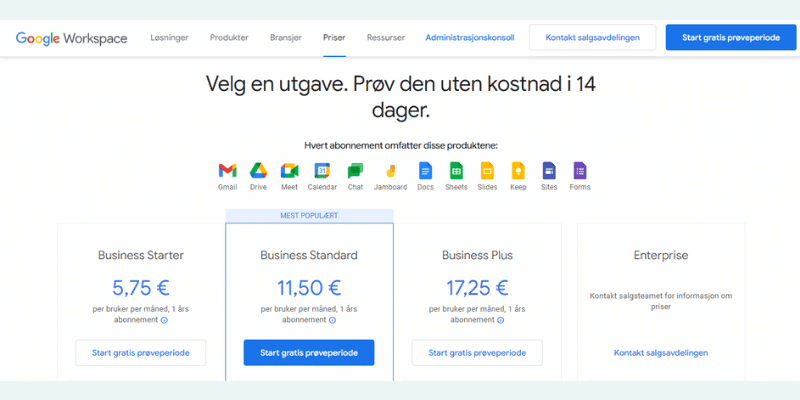
Gode funksjoner for sikkerhet og organisering
Fagstoff om SEO
Besøk fagsenteret for utfyllende fagstoff om søkemotoroptimalisering, og øk kunnskapen din
Nyttige søkefunksjoner holder orden i meldingene
Du kan også lage filtre som ordner og administrerer alle innkommende e-postmeldinger, og stjerner kan brukes for å merke viktige e-postmeldinger.
Gmail har en søkeboks der du kan søke etter e-postmeldinger ved å skrive inn søkeord i søkefeltet og få umiddelbare resultater.
Avansert søk lar deg finne meldinger basert på avsender, mottaker, emne, meldingsinnhold, vedlegg, størrelse og mer.
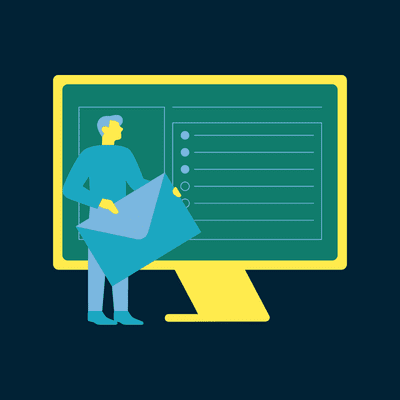
Er Gmail-kontoen din full, og du er ikke i stand til å motta flere e-poster?
Google gir brukere av Gmail, Google Drive og Google Photos gratis skylagring. Med en Google-konto får du tilgang til 15 GB gratis lagring for å lagre e-post, bilder, filer og mer.
Selv om det kan virke tilstrekkelig, blir lagringen fort oppbrukt av e-poster, bilder og dokumenter som er lagret i Drive.
For å utvide lagringsplassen tilbyr Google to løsninger: 1) kjøpe mer lagring, og 2) rydde opp i eksisterende lagringsplass.
Problemet:
Google tilbyr ulike lagringsplaner for brukere som ønsker utvidet lagringskapasitet i skyen. Prisene for 100 GB i Gmail finner du her. Dette faktureres månedlig. Brukerne må betale hver måned for å benytte seg av denne ekstra lagringsplassen. Imidlertid er ikke et abonnement løsningen for alle, så mange må ty til det andre alternativet: å rydde opp i lagringen.
Løsningen:
Her finner du en veiledning til forskjellige metoder for å organisere og rydde opp i Google-lagringen din.
Slik fjerner du store mengder spam eller uønskede e-poster:
Slik fjerner du e-poster med store vedlegg:
Slik fjerner du spam-e-poster:
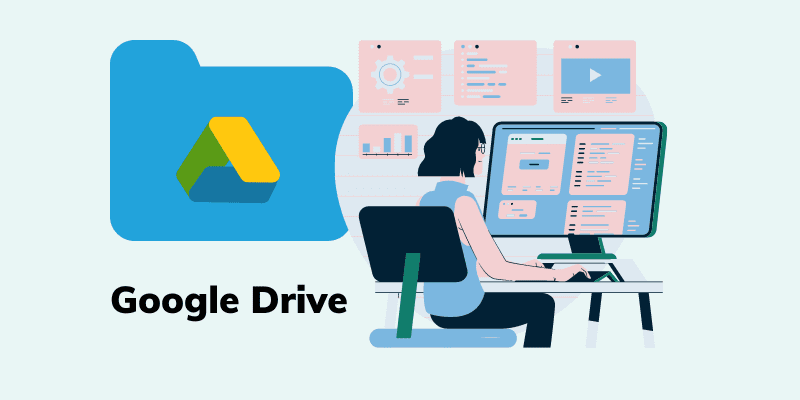
Frigjør lagring på Google Drive:
Slik sletter du filer permanent fra søppelkassen:
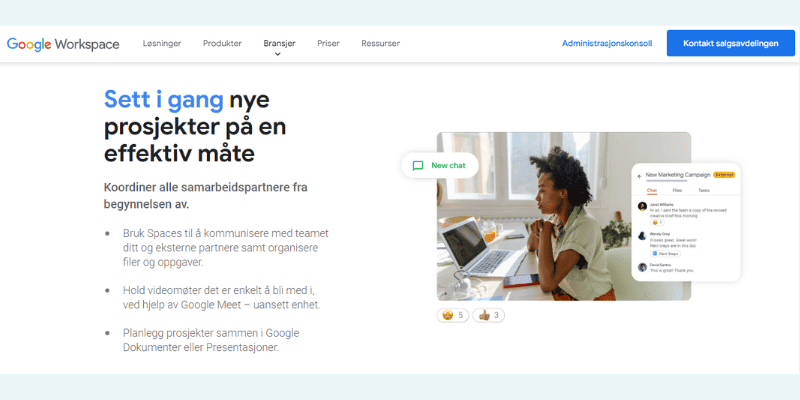
Seks AI-drevne funksjoner i Gmail
Gmail har introdusert flere intelligente funksjoner basert på kunstig intelligens som har som mål å gjøre e-postopplevelsen enklere, og mer effektiv.
Her er en oversikt:
1. «Help me write»
Denne funksjonen er tilgjengelig for brukere i Workspace Labs-programmet og «Duett AI», og har evnen til å skape komplette epostutkast basert på enkle spørringer.
Dette gjør det enklere å sette sammen e-postmeldinger.
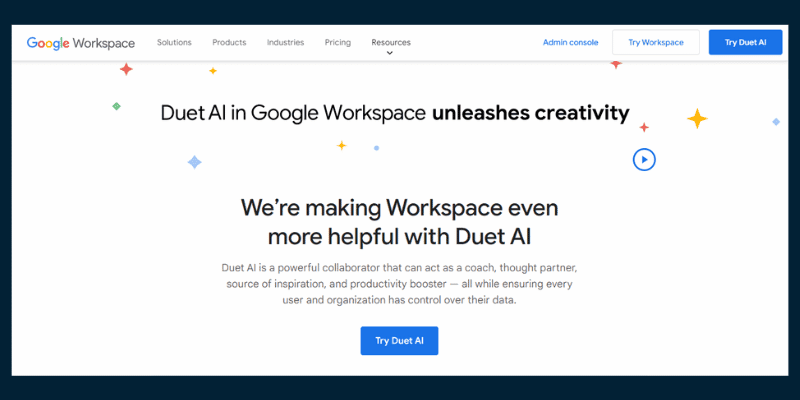
2. «Smart Compose»
«Smart Compose» gir tekstforslag mens du skriver e-poster, noe som helt klart kan bidra til å øke produktiviteten. Den støtter flere språk, inkludert engelsk, spansk, fransk og italiensk.
3. «Smart Reply»
Gir brukere raskt muligheten til å svare på e-poster ved å tilby opptil tre forslag til svar. Den bruker maskinlæring for å gi deg passende svar.
4. «Tabbed innboks»
Gir brukere raskt muligheten til å svare på e-poster ved å tilby opptil tre forslag til svar. Den bruker maskinlæring for å gi deg passende svar.
5. «Summary Cards»
Oppsummeringskort viser viktig informasjon øverst i e-poster med mye innhold, for eksempel flybillettinformasjon eller bekreftelser for kjøp på nett.
6. Påminnelser (Nudging)
«Nudging»-funksjonen minner brukere om å svare på viktige meldinger de kan ha glemt, og gir også påminnelser om å følge opp utgående meldinger som ikke har fått svar.
Disse funksjonene illustrerer hvordan også Gmail i økende grad utnytter AI for å forbedre e-postbehandling, øke produktivitet og hjelpe brukere med å organisere innboksen sin mer effektivt.
Tips og triks for å få mest mulig ut av Gmail-kontoen din
Du kan også lage maler for å sende e-poster med Gmail.
Dette kan hjelpe deg med å forbedre produktiviteten, og redusere tiden du bruker på å skrive de samme e-postmeldingene igjen og igjen. Ved å sette opp maler kan du raskt velge og tilpasse en melding før du sender den.
Hvordan angre sendte e-poster i Gmail?
En annen nyttig funksjon i Gmail er muligheten til å angre sending av en e-postmelding innen 30 sekunder etter at du har klikket «Send».
Dette kan være nyttig hvis du har sendt en e-postmelding ved et uhell, eller har lagt merke til en feil etter at du har sendt den.
Et annet tips for å bruke Gmail effektivt er å organisere e-postene dine ved å bruke etiketter i stedet for mapper. En e-post kan ha flere etiketter, og dermed være enklere å finne senere.
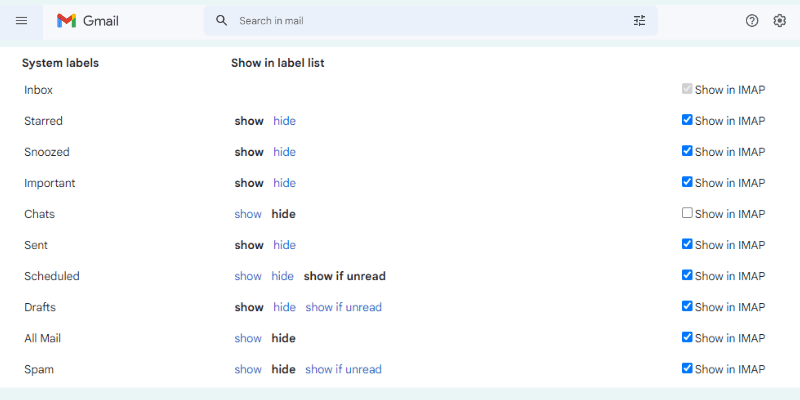
Videre kan du lære deg hurtigtaster for å navigere raskere i Gmail, og installere add-ons som kan forbedre skrivingen din, legge til digitale signaturer på dokumenter, og til og med legge til animerte bilder og emojis i e-postene dine.
Selv om add-ons kan forbedre Gmail-opplevelsen din, anbefales det å begrense antall add-ons for å hindre at Gmail-kontoen din blir treg og mindre brukervennlig.
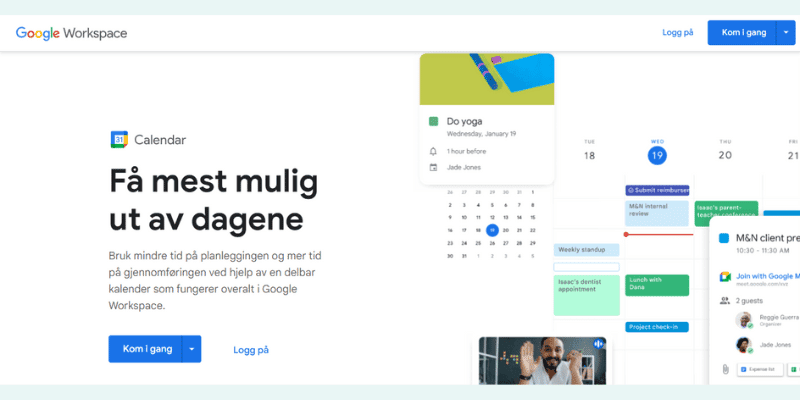
Skriv e-post raskere
Enten du bruker tjenesten privat eller er en bedriftskunde om du oppretter e-postadresse, er dette et flott alternativ for å administrere e-post og holde deg organisert.
Gmail er en av de mest brukte webbaserte e-posttjenestene som tilbys av Google og har nå over 1,5 milliarder aktive brukere over hele verden. Gmail er en gratis e-posttjeneste som ble utviklet mellom 2001 og 2004.
Disse tingene kan du også gjøre for en bedre Gmail-konto
#1. Tilpass innstillingene dine
Gmail gir deg muligheten til å tilpasse innstillingene dine, for eksempel å endre e-postsignatur, angi varsler og endre temaet på grensesnittet. Du kan også angi at Gmail skal automatisk sortere e-posten din i faner som Primær, Sosialt og Reklame.
#2. Bruk Google Disk til å lagre og dele filer
Gmail er integrert med Google Disk, som gir deg muligheten til å lagre og dele filer med andre. Du kan enkelt sende en fil som en vedlegg i en e-post, eller du kan dele en lenke til filen fra Google Disk.
#3. Organiser timeplanen din med Google Kalender
Gmail er også integrert med Google Kalender, som gjør det enkelt å organisere avtaler og hendelser. Du kan opprette og dele kalendere med venner og familie, og få varsler om kommende hendelser.
#4. Bruk Google Keep til å ta notater og lage lister
Google Keep er en annen tjeneste som er integrert med Gmail. Med Keep kan du enkelt ta notater, lage lister og sette påminnelser. Du kan også dele notater med andre og synkronisere dem mellom enheter.
#5. Aktiver totrinnsbekreftelse for ekstra sikkerhet
For å beskytte kontoen din mot hacking og uautorisert tilgang, anbefaler vi å aktivere totrinnsbekreftelse. Dette vil kreve at du oppgir en engangskode i tillegg til passordet ditt når du logger på fra en ny enhet eller nettleser.
#6. Installer Gmail-appen på telefonen din
For å få mest mulig ut av Gmail-kontoen din, anbefaler vi å installere Gmail-appen på telefonen din. Dette vil gi deg tilgang til e-posten din når som helst og hvor som helst, og gjøre det enklere å håndtere e-post på farten.
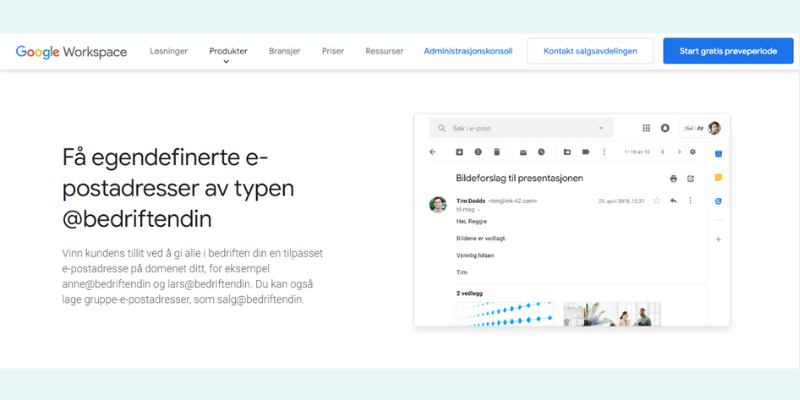
Den første beta-testversjonen var tilgjengelig for en liten gruppe mennesker, og tjenesten ble offisielt lansert i 2007. Nå er Gmail en av de mest brukte e-posttjenestene i verden på grunn av sitt enkle brukergrensesnitt og praktiske funksjoner.
Essensielle hurtigtaster i Gmail
En komplett liste over tastatursnarveier for Gmail finner du på den offisielle hjelpesiden.
Ofte Stilte spørsmål om Gmail (FAQ)
Hva koster en Gmail-konto? Svaret er at det er gratis å opprette og bruke en Gmail-konto.
Hvis du har problemer med å bekrefte e-postadressen din, kan du prøve å sjekke spam-mappen eller kontakte Google-kundestøtte for hjelp.
Ja, det er mulig å ha flere Gmail-adresser. Du kan opprette flere Google-kontoer med ulike Gmail-adresser og bruke dem for ulike formål, som arbeid og personlig bruk. Vær oppmerksom på at hver konto kommer med sin egen innboks og lagringsplass.
Ja, du kan bruke Gmail-kontoen din til å logge på en rekke forskjellige Google-tjenester.
Ja, Gmail er en sikker e-posttjeneste som bruker en rekke sikkerhetstiltak for å beskytte brukernes data og personvern.
Nei, Gmail og Google-konto er ikke det samme, men de er nært knyttet. En Gmail-adresse er en e-postadresse som er tilknyttet Googles e-posttjeneste, mens en Google-konto er en brukerkonto som gir deg tilgang til alle Googles tjenester, inkludert Gmail, Google Drive og Google Photos.
Oppsummering
Å opprette Gmail kan gjøres med enkle grep. Jeg håper guiden var nyttig, og at du nå får mer ut av verktøyet!
Ved å tilpasse innstillingene dine, og utnytte de forskjellige integrerte tjenestene, kan du få mest mulig ut av kontoen din og øke produktiviteten din.
Skriv gjerne en kommentar under om du likte guiden, eller om du har flere tips jeg har glemt 😀